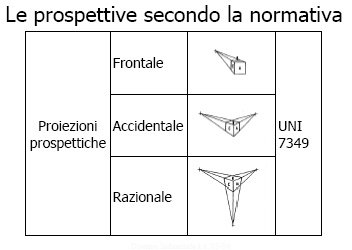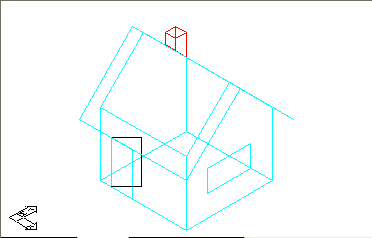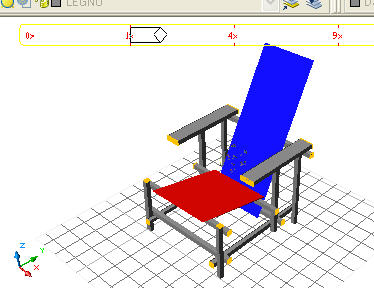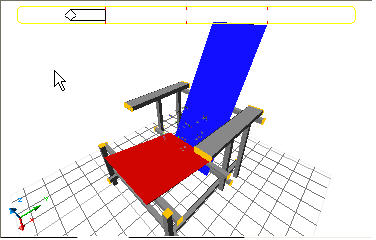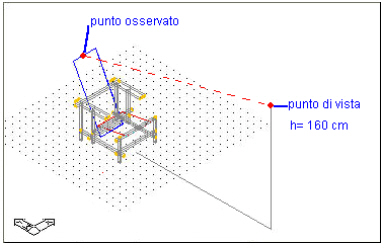| Come creare una vista prospettica - 1 | |||
|
|||
| La prospettiva con AutoCAD: comando VISTAD | |||
|
|
|
|
|
|
Le prospettive secondo la normativa. I tipi di
proiezione |
|
||
|
VISTAD |
In AutoCAD è possibile definire una vista prospettica in due modi:
Comando VISTAD con opzione VISTADBLOCCO
attivato |
||
|
|
Il comando VISTAD richiede prima la selezione degli oggetti da utilizzare nell'anteprima. Se la scena non è molto complessa, si possono scegliere tutti gli oggetti presenti nella scena oppure operare una selezione parziale per fare l'anteprima.
Vista prospettica attivata con il comando VISTAD |
||
|
Comando: VISTAD La distanza corrente è riportata fra
parentesi <787.81>. Per modificare la distanza, dopo aver
digitato la lettera D, si trascina la barra che appare in alto
a destra o a sinistra. |
|||
|
La nuova distanza può essere anche digitata da tastiera se si desidera fissare una distanza esatta. Con l'opzione Z (Zoom) si modifica la variazione della focale di ripresa, esattamente come nella macchina fotografica. La deformazione aumenta diminuendo la focale che può arrivare a valori ben difficilmente realizzabili con un obiettivo reale. La vista prospettica si attiva solo dopo aver scelto l'opzione D (distanza) e confermato il valore con Invio. In vista prospettica l'icona UCS cambia forma visualizzando una deformazione di vista.
Vista prospettica attivata con il comando VISTAD:
si |
|||
|
La vista corrisponde ad un obiettivo grandangolare |
|||
|
Opzione PUnti
|
Per definire il punto di vista con precisione, si usa una
|
||